Reklaam
See on juhtunud kõigi Windowsi kasutajatega. Kasutate oma arvutit ja Windows otsustab, et peate taaskäivitama, vaevates teid hüpikakendega, mis vigastavad teid kogu päeva vältel. Kui asute arvutist eemale ja jätate hüpikaknast ilma, taaskäivitab Windows teie arvuti automaatselt. Võite tulla tagasi oma arvutisse ja avastada, et kõik avatud programmid on kadunud, kuna Windows otsustas teie loata taaskäivitada. See võib olla hulluks ajav.
Pärast värskenduste taaskäivitamist on hea põhjus, kuna taaskäivitamine tagab turvavärskenduste tegeliku jõustumise. Kuid Microsoft on jõudnud liiga kaugele - nad ei tohiks Windowsi kasutajaid vaeva näha ja oma arvuteid ilma loata taaskäivitada. Windows 8 tegeleb nende sunnitud taaskäivitustega pikema ajapikendusega, kuid hoiab teid siiski varuna ja taaskäivitab teie arvuti automaatselt.
Märge: See artikkel on kirjutatud Windows 7 ja 8 jaoks. Kui teil on huvi selle kohta Windows 10-s seda teha, lugege meie artiklit Kuidas hallata värskendust Windows 10-s Kuidas hallata Windows Update'i Windows 10-gaKontroll-veidruste jaoks on Windows Update õudusunenägu. See töötab taustal ja hoiab teie süsteemi turvalisena ja tõrgeteta. Näitame teile, kuidas see töötab ja mida saate kohandada. Loe rohkem .
Keela sunnitud taaskäivitamine registri häkkimisega
Nende automaatsete taaskäivituste toimumist saate kiire toimingu abil vältida registri häkk Mis on Windowsi register ja kuidas seda redigeerida?Kui peate Windowsi registrit redigeerima, on mõne kiire muudatuse tegemine lihtne. Õppime registriga töötama. Loe rohkem . See trikk töötab kõigi saidi versioonidega Windows 8 Windows 8 juhendSee Windows 8 juhend kirjeldab kõike uut, mis puudutab Windows 8, alates tahvelarvuti moodi avaekraanist kuni uue "rakenduse" kontseptsioonini ja lõpetades tuttava töölauarežiimiga. Loe rohkem , Windows 7 Windows 7: ülim juhendKui kardate Vista või XP versiooniuuendusi uuendada, kuna tunnete, et see erineb täiesti harjumuspärasest, peaksite seda uut juhendit lugema. Loe rohkem , Windows Vista ja isegi Windows XP. Windows värskendab seda trikki tehes tavaliselt, kuid ei taaskäivita seda automaatselt, kui olete oma arvutisse sisse logitud. Pärast värskendust peaksite ikkagi taaskäivitama, kuid saate seda teha oma ajakava järgi.
Esiteks peate avama registriredaktori. Vajutage Windowsi klahvi + R, et avada dialoogi Käivita, tippige regedit ja vajutage sisestusklahvi.

Kui ilmub registritoimetaja, liikuge HKEY_LOCAL_MACHINE \ SOFTWARE \ Policies \ Microsoft \ Windows \ WindowsUpdate \ AU registrivõtmele.
Tõenäoliselt leiate, et võtme kahte viimast osa - WindowsUpdate \ AU osi - pole veel olemas. Peate need ise looma.
Selleks paremklõpsake Windowsi võtit, valige Uus ja valige Klahv. Tüüp Windowsi uuendus ja vajutage sisestusklahvi. Seejärel paremklõpsake Windowsi värskendusvõtit, osutage valikule Uus ja valige Klahv. Tüüp AU ja vajutage sisestusklahvi. See loob õige registrivõtme struktuuri.

Kui vasakpoolses paanis on valitud AU-võti, paremklõpsake parempoolsel paanil, osutage valikule Uus ja valige väärtus DWORD (32-bitine). Tüüp NoAutoRebootWithLoggedOnUsers ja vajutage uue väärtuse nime andmiseks sisestusklahvi.

Topeltklõpsake äsja loodud väärtusel ja tippige 1 selle väärtusandmete kasti. Seejärel võite klõpsata nuppu OK - olete registris valmis.
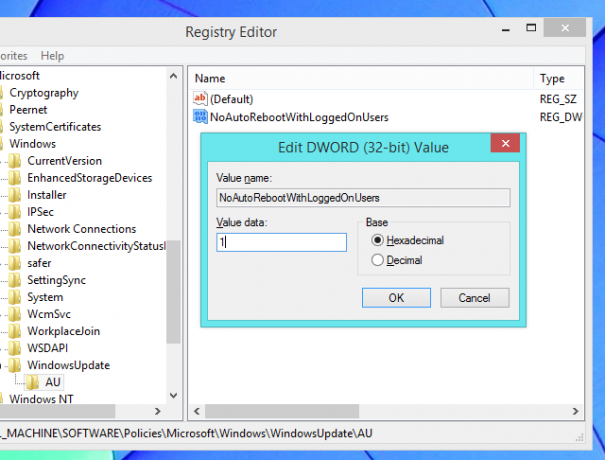
Nüüd saate arvuti taaskäivitada ja teie poliitika muudatused jõustuvad. Kuid tõenäoliselt ei soovi te oma arvutit taaskäivitada! Õnneks saate need muudatused jõustuma ilma taaskäivitust alustamata.
Esiteks avage administraatorina käsuviiba aken. Vajutage Windows 8 operatsioonisüsteemis Windows Key + X ja valige Command Prompt (Admin). Windows 7 korral avage menüü Start, otsige käsuviip, paremklõpsake otsetee käsku Käsuviip ja valige Käivita administraatorina.

Käivitage järgmine käsk, et muudatused kohe jõustuksid:
gpupdate / jõud

Keela sunnitud taaskäivitamine grupipoliitikaga
Kui teil on Windowsi versioon Professional, Ultimate või Enterprise, saate seda näpistamist lihtsamaks muuta. Enamikul Windowsi kasutajatel seda võimalust pole ja nad peavad kasutama ülaltoodud registri redigeerimise meetodit. Mõlemad näpunäited töötavad samal viisil, kuid rühmapoliitika toimetaja on natuke kasutajasõbralikum.
Esiteks avage kohaliku grupipoliitika redaktor. Vajutage Windowsi klahvi + R, et avada dialoogi Käivita, tippige gpedit.msc dialoogiboksi ja selle avamiseks vajutage sisestusklahvi.

Minge vasakule paanile järgmisele kaustale: Arvuti konfiguratsioon \ Administraatori mallid \ Windowsi komponendid \ Windows Update

Topeltklõpsake parempoolsel paanil seadistust „Automaatset taaskäivitust pole sisse logitud kasutajatega plaaniliste automaatse värskenduse installide jaoks”. Valige säte Enabled ja klõpsake nuppu OK.

Pärast selle sätte muutmist taaskäivitage arvuti või käivitage gpupdate / jõud käsk ülalnimetatud viisil.
Windowsi värskenduste käsitsi installimine
Windowsi registri või rühmituspoliitika asemel on vähetehnoloogiline viis, kuidas takistada värskendustel arvuti automaatset taaskäivitust. Kõik, mida peate tegema, on muutke oma Windows Update'i sätteid Windows Update: kõik, mida peate teadmaKas Windows Update on teie arvutis lubatud? Windows Update kaitseb teid turvaaukude eest, hoides Windowsi, Internet Explorerit ja Microsoft Office'i värskeimate turvapaikade ja veaparandustega ajakohasena. Loe rohkem . Lihtsalt avage Windowsi värskenduste juhtpaneeli aken ja määrake Windowsi väärtuseks „Laadi värskendused alla, kuid lubage mul valida, kas installida need”.
Windows teavitab teid värskendustest süsteemisalve ikooni ja teavitusmulli kaudu. Kui olete valmis neid installima, võite klõpsata ikoonil ja lasta Windowsi installida - need peaksid installima üsna kiiresti, kuna Windows laadib need taustal enne tähtaega alla. Kui värskenduste installimine on lõpule viidud, palutakse teil taaskäivitada.
Selle värskenduste installimise meetodi abil saate Windowsi värskendused installida ainult siis, kui olete tegelikult valmis arvuti taaskäivitama. Kui näete värskendusteatist, võite seda ignoreerida seni, kuni olete valmis taaskäivitama - Windows ei tee seda installige värskendused automaatselt ja hakake teid noogutama või taaskäivitage arvuti ilma luba.
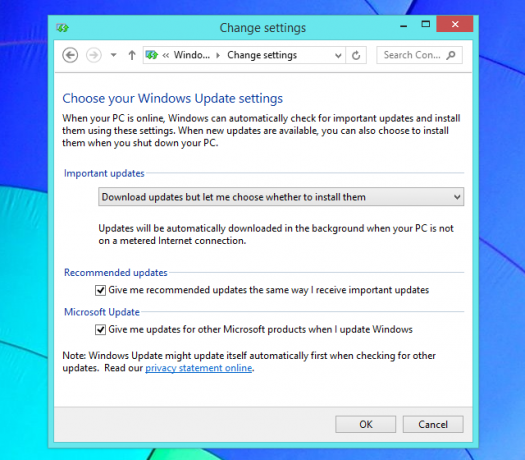
Miks Microsoft tegi seda nii raskeks
Kahjuks ei tee Microsoft seda lihtsaks - tegelikult matsid nad selle valiku sügavale registri- ja rühmapoliitika redaktor, kus tavaliselt saavad kasutada ainult Windowsi süsteemi administraatorid Leia see. Automaatse taaskäivituse „funktsioon” lisati Windows XP-le Windowsi turvalisuse kõige pimedamatel päevadel ja Microsoft oli meeleheitel, et tagada värskenduste installivatele inimestele taaskäivitus kiiremini vastikud ussid nagu Blaster ja Sasser Lühiajalugu kõigi aegade viiest halvimast arvutiviirusestSõna "viirus" ja selle seose arvutitega kinnitas Ameerika arvutiteadlane Frederick Cohen, kes kasutas seda programmi kirjeldamiseks, mis võib teisi programme "nakatada", muutes neid nii, et need hõlmaksid a võimalik ... Loe rohkem ei levinud. Tänapäeval elame teistsuguses maailmas ja Windows on piisavalt turvaline, et saaksime endale lubada enne taaskäivitamist natuke oodata, kui oleme oma arvutites.
Microsoft üritas Windows 8-ga seda vaeva näha, kuid need ei läinud piisavalt kaugele, kuna Windows 8 taaskäivitab teie arvuti ikkagi automaatselt. Vähemalt seda sätet peaks olema palju lihtsam muuta.
Ka see pole Windowsi ainus peavalu. Windowsi vähem vaeva nägemiseks pidage nõu meie juhend muudest Windowsi tüütustest vabanemiseks 10 Windowsi tüütust, millest võite kohe lahti saadaTeeme Windowsiga hakkama, kuid see pole täiuslik. Tegelikult võivad Windowsi arvutid olla äärmiselt tüütud. Need on täis igasuguseid tüütuid funktsioone, mis lihtsalt jõuavad meie juurde ja aeglustavad meid ... Loe rohkem . Samuti võite olla huvitatud õppimisest kuidas oma arvutit Interneti kaudu taaskäivitada 3 lihtsat viisi arvuti taaskäivitamiseks Interneti kauduKas jäite arvuti tööta, kuid peate nüüd süsteemi eemalt taaskäivitama? Kasutage neid näpunäiteid Windowsi arvuti kaugkäivitamiseks. Loe rohkem .
Kujutise krediit: Pete Flickril
Chris Hoffman on tehnikablogija ja kõikehõlmav tehnoloogiasõltlane, kes elab Oregoni osariigis Eugenes.

